
En bildkonverterare är en typ av filkonverterare som konverterar ett bildfilformat (som JPG, BMP eller TIF) till ett annat. Om du inte kan använda ett foto, en grafik eller någon form av bildfil som du vill eftersom formatet inte stöds kan programvaran för bildkonverterare hjälpa till. Nedan följer en lista över de bästa, helt gratis programvarorna för bildkonverterare. Vissa är till och med onlinetjänster, vilket innebär att du kan använda dem för att konvertera bilder online utan att behöva ladda ner programmet.
XnConvert
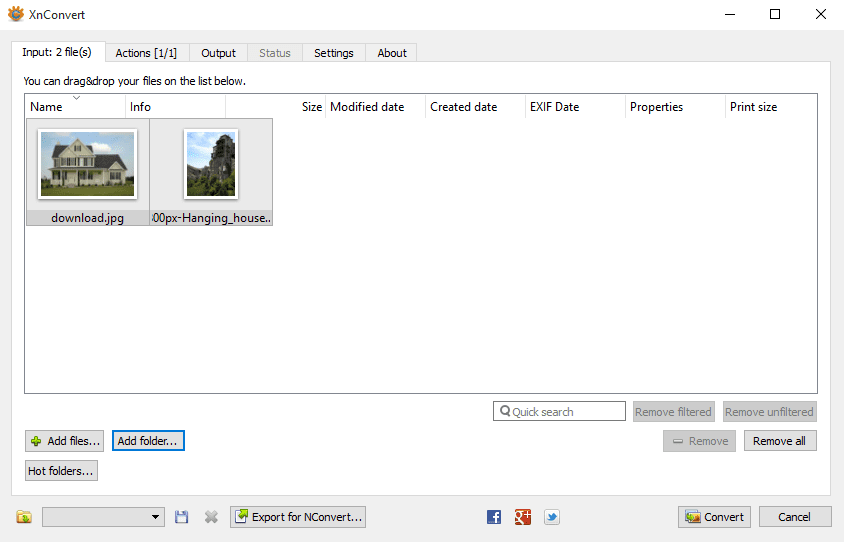
Vad vi gillar
- Konverterar mellan massor av bildfilformat.
- Kan konvertera flera bilder samtidigt.
- Massor av avancerade inställningar du kan anpassa.
- Konverterar bilder på Windows, Linux och macOS.
- Bärbart alternativ är tillgängligt.
Vad vi inte gillar
- Kan vara för avancerad om allt du behöver är en enkel bildkonverterare.
- Programvaran måste laddas ner till din dator innan du kan använda den.
XnConvert är den schweiziska armékniven för bildomvandlare. Med XnView kan du konvertera vilket som helst av cirka 500 bildformat till ditt val av cirka 80 andra. Om du har ett sällsynt bildformat som du inte kan öppna kan XnView förmodligen konvertera det. XnView stöder också batchkonvertering, mappimport, filter, storleksändring och flera andra avancerade alternativ.
Ingångsformat: BMP, EMF, GIF, ICO, JPG, PCX, PDF, PNG, PSD, RAW, TIF och många fler
Utdataformat: BMP, EMF, GIF, ICO, JPG, PCX, PDF, PNG, PSD, RAW, TIF och många fler Se hela listan över format som stöds för mer. Utgivaren av XnConvert har också en gratis kommandoradsbaserad, dedikerad bildkonverterare som heter NConvert, men XnConvert är mycket lättare att använda. XnConvert ska fungera med vilken version av Windows som helst, samt med Mac- och Linux-operativsystem. Det finns till och med ett bärbart alternativ för Windows på nedladdningssidan, tillgängligt för både 32-bitars och 64-bitarsversioner.
CoolUtils Online Image Converter
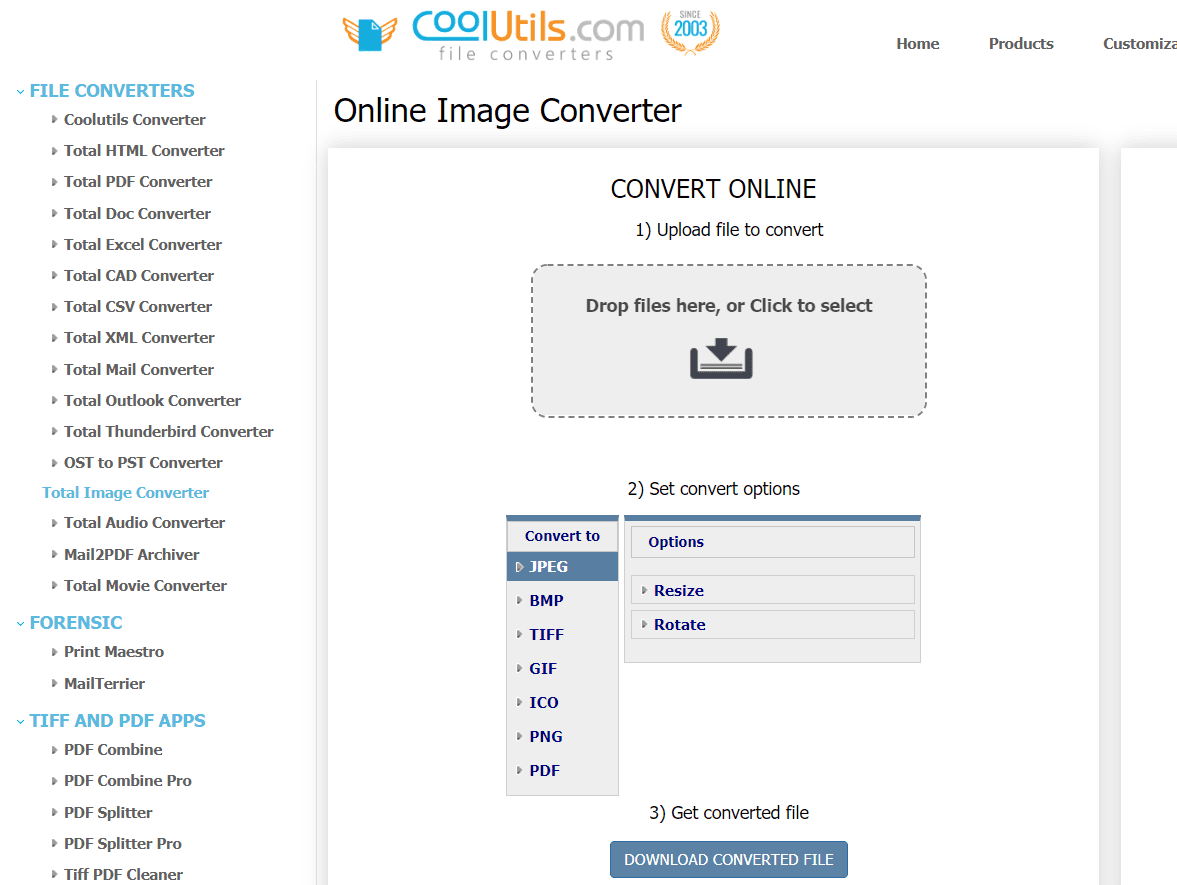
Vad vi gillar
- Kör online så att du inte behöver ladda ner konverterarverktyget.
- Du kan ändra storlek och rotera bilden innan du konverterar den.
- Låter dig ladda ner bilden direkt från webbsidan.
Vad vi inte gillar
- Kan bara konvertera en bild samtidigt.
- Kräver att bilden laddas upp och laddas ner.
- Visar inte en förhandsgranskning av bilden (användbart vid rotering).
CoolUtils Online Image Converter är just det – en bildkonverterare som finns helt online, ingen nedladdning krävs. Till skillnad från vissa bildkonverterare online konverterar den här bilden i realtid för dig – ingen väntan på en e-postlänk.
Ingångsformat: BMP, GIF, ICO, JPEG, PNG och TIFF
Utdataformat: BMP, GIF, ICO, JPEG, PDF, PNG och TIFF Det finns en filstorleksgräns på originalfilen du laddar upp men vi kan inte bekräfta den specifika gränsen. Vi testade en 32 MB TIFF-fil genom att konvertera den till JPEG utan problem, men en 45 MB-fil fungerade inte eftersom den var för stor. En sak som vi gillar med CoolUtils är att den låter dig rotera och ändra storlek på en bild innan du konverterar den. Eftersom den här metoden fungerar via en webbläsare kan du använda den med nästan vilket operativsystem som helst, Windows, Linux och Mac.
FileZigZag
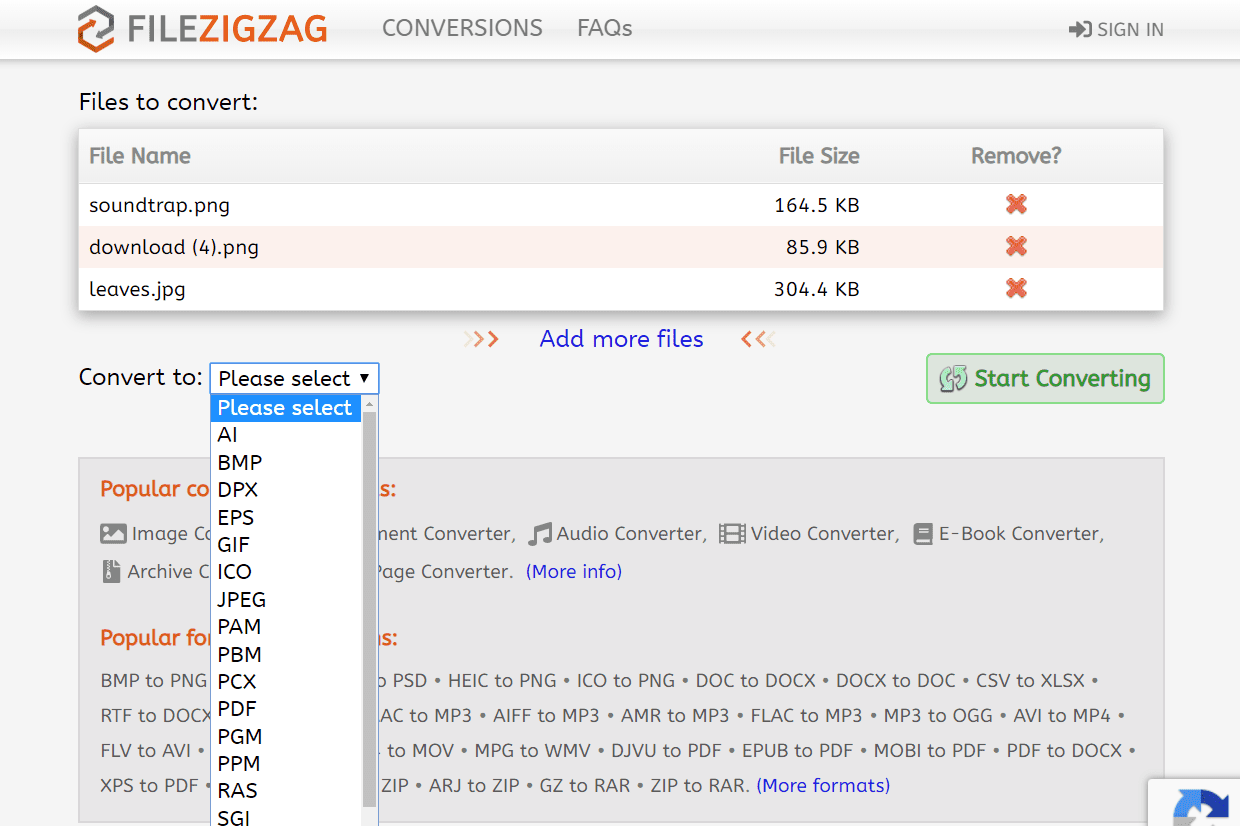
Vad vi gillar
- Riktigt lätt att använda.
- Fungerar från vilken webbläsare som helst i vilket operativsystem som helst.
- Konverterar bilder så stora som 150 MB (om du loggar in).
- Stöder bulkuppladdningar, konverteringar och nedladdningar.
Vad vi inte gillar
- Omvandlingar går ibland långsamt.
- Begränsar gratisanvändare till 10 omvandlingar per dag.
- Webbplatsen är ibland nere.
FileZigZag är en annan online image converter-tjänst som kommer att konvertera de vanligaste grafikformaten. Ladda bara upp originalbilden, välj önskad utgång och vänta sedan tills nedladdningslänken visas på sidan.
Ingångsformat: AI, BMP, CMYK, CR2, DDS, DNG, DPX, EPS, GIF, HEIC, ICO, JPEG, JPG, NEF, ODG, OTG, PAM, PBM, PCX, PGM, PNG, PPM, PSD, RGB, RGBA, SDA, SGI, SVG, SXD, TGA, TIF, TIFF, XCF och YUV
Utdataformat: AI, BMP, CUR, DPX, EPS, GIF, ICO, JPEG, JPG, PAM, PBM, PCX, PDF, PGM, PNG, PPM, RAS, SGI, SVG, TGA, TIF, TIFF och YUV Se varje den filkonvertering som du kan göra på FileZigZag från sidan Konverteringstyper. Det stöder också dokument, ljud, video, e-böcker, arkiv och webbsidor. Precis som alla andra uppkopplad filkonverterare måste du tyvärr vänta på att FileZigZag laddar upp filen och sedan vänta igen på nedladdningslänken (vilket kan ta en verkligen länge medan du väntar i kön). Men eftersom de flesta bilder är ganska små, borde det verkligen inte ta så lång tid. FileZigZag konverterar också mellan andra filformat. Se alla filformat som FileZigZag stöder för att se om du kan använda den med dina andra filer.
Zamzar
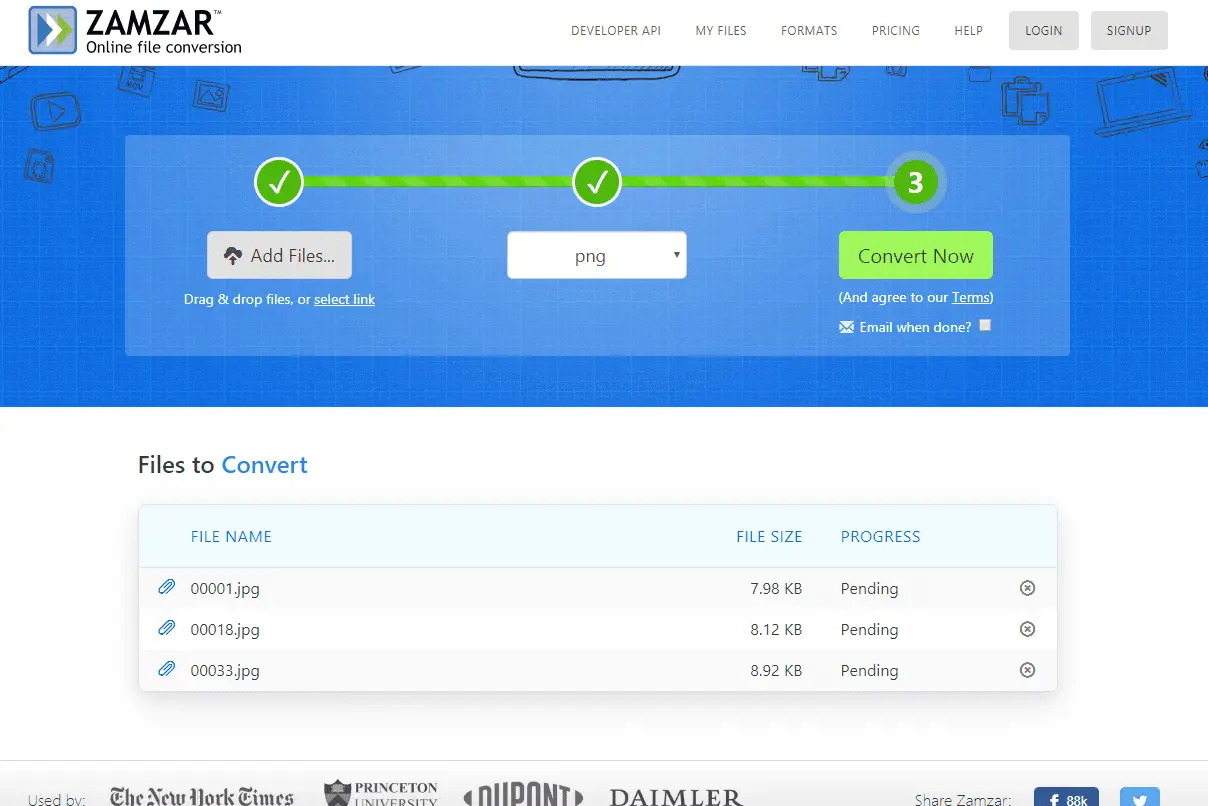
Vad vi gillar
- Stöder bulkkonverteringar.
- Fungerar online, så du behöver inte installera någonting.
- Bilder kan vara så stora som 50 MB.
- En av de lättanvända bildomvandlarna.
Vad vi inte gillar
- Konverterar högst två bilder per session och 24 timmar.
- Bilder laddas ned individuellt (även om du konverterar fler än en).
Zamzar är en online image converter-tjänst som stöder de vanligaste foto- och grafiska formaten och till och med några få CAD-format. Du kan ladda ner den konverterade filen från ett e-postmeddelande eller vänta på nedladdningssidan för länkar. En fil kan laddas upp från din dator eller från en annan webbplats via dess URL.
Ingångsformat: 3FR, AI, ARW, BMP, CR2, CRW, CDR, DCR, DNG, DWG, DXF, EMF, ERF, GIF, JPG, MDI, MEF, MRW, NEF, ODG, ORF, PCX, PEF, PNG, PPM, PSD, RAF, RAW, SR2, SVG, TGA, TIFF, WBMP, WMF, X3F och XCF
Utdataformat: AI, BMP, EPS, GIF, ICO, JPG, PDF, PS, PCX, PNG, TGA, TIFF och WBMP Vi har testat Zamzar upprepade gånger och har funnit att konverteringstiden ofta liknar FileZigZags, men eftersom du inte kan ladda ner flera filer på en gång eller ladda upp mer än bara några få, du kan prova ett verkligt program om du behöver något mer robust. Du kan använda Zamzar för att inte bara konvertera bilder utan också dokument, ljud, video, e-böcker och mer. Se alla format som stöds av Zamzar.
Adapter
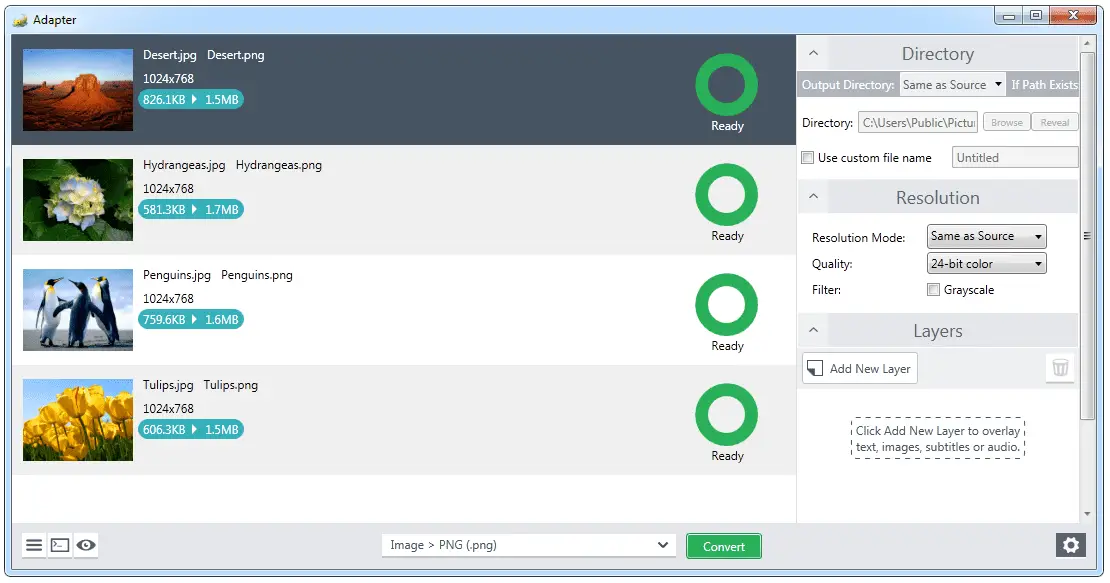
Vad vi gillar
- Mycket minimalt och lättanvänt gränssnitt.
- Omvandlingar är tillgängliga direkt.
- Du behöver inte ladda upp bilderna någonstans.
- Stöder bulkkonverteringar.
- Fungerar på Windows och macOS.
- Installeras snabbt.
Vad vi inte gillar
- Kräver att du laddar ner programvaran till din dator.
- Stöder ett minimalt antal bildfilformat.
- Om du konverterar mer än en bild samtidigt måste alla konverteras till samma format.
Adapter är ett intuitivt bildkonverteringsprogram som stöder populära filformat och massor av fina funktioner. I sin enklaste form låter Adapter dig dra och släppa bilder i kön och snabbt välja utdataformat. Du kan tydligt se storleken på bildfilerna före och efter att de konverteras. Adapter har också avancerade alternativ om du vill använda dem, till exempel anpassade filnamn och utdatakataloger, upplösning och kvalitetsändringar och text / bildöverlagringar.
Ingångsformat: JPG, PNG, BMP, TIFF och GIF
Utdataformat: JPG, PNG, BMP, TIFF och GIF Vi gillar Adapter eftersom det verkar fungera mycket snabbt och inte kräver att du laddar upp dina filer online för att konvertera dem. Adapter konverterar inte bara bildfiler utan också video- och ljudfiler. Du kan installera Adapter till både Windows (7+) och Mac (10.7+) operativsystem. Vi testade Adapter i Windows 10 utan några problem.
DVDVideoSofts gratis bildkonvertering och storlek
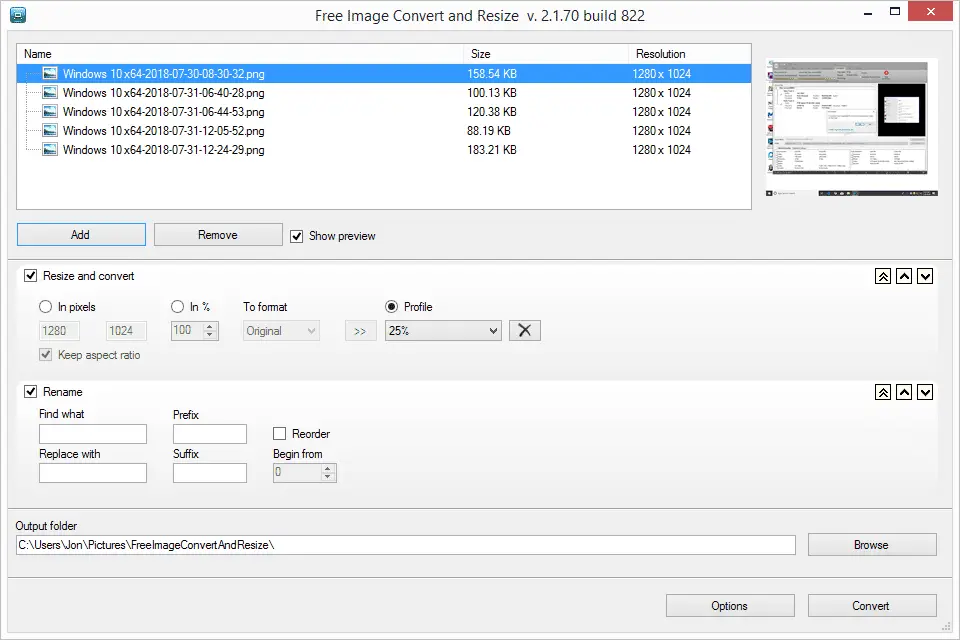
Vad vi gillar
- Ganska lätt att använda.
- Konverterar mellan de mest populära formaten.
- Låter dig ändra storlek på och byta namn på filerna.
- Stöder bildkonverteringar i bulk.
Vad vi inte gillar
- Installationen försöker installera andra program med bildomvandlaren.
- Stöder inte så många bildfilformat.
- Alla bilder i kön konverteras till samma format.
Free Image Convert and Resize är ett program som gör precis vad du tror att det gör – omvandlar och ändrar storlek på bilder. Även om det inte stöder så många bildformat, låter det dig konvertera, ändra storlek på och byta namn på flera bildfiler samtidigt.
Ingångsformat: JPG, PNG, BMP, GIF och TGA
Utdataformat: JPG, PNG, BMP, GIF, TGA och PDF Vi gillar det här programmet eftersom det är väldigt enkelt att använda, stöder populära bildformat och innehåller några ytterligare funktioner som du kanske inte hittar med andra bildomvandlare. Gratis Image Convert and Resize fungerar med Windows XP och senare. Installatören försöker lägga till några ytterligare program till din dator som du inte behöver ha för att bildkonverteraren ska fungera, så du kan gärna hoppa över dem om du vill.
PixConverter
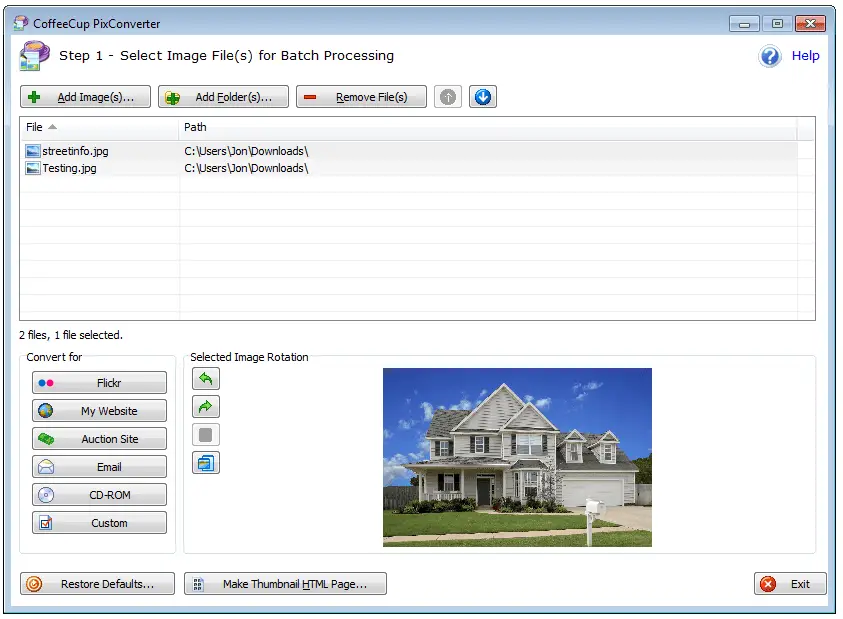
Vad vi gillar
- Går igenom en steg-för-steg-guide.
- Du kan justera utskriftskvaliteten för bilderna.
- Låter dig ändra storlek på och byta namn på bilderna.
- Kan konvertera mer än en bild samtidigt.
Vad vi inte gillar
- Fungerar bara på Windows.
- Många av alternativen kan vara onödiga för den genomsnittliga användaren.
- Har inte uppdaterats sedan 2007.
PixConverter är en annan gratis bildkonverterare. Även om den har många användbara funktioner lyckas den ändå vara enkel att använda. Programmet stöder batchkonverteringar, möjligheten att importera flera bilder från en mapp samtidigt, bildrotation, ändra storlek och ändra bildfärg.
Ingångsformat: JPG, JPEG, GIF, PCX, PNG, BMP och TIF
Utdataformat: JPG, GIF, PCX, PNG, BMP och TIF PixConverter är en trevlig bildkonverterare om du hanterar dessa format och hellre inte vill använda en online-omvandlare. Windows 8, Windows 7 och Windows Vista är de enda versionerna av Windows som stöds officiellt, men PixConverter fungerar lika bra i Windows 10.
SendTo-Convert
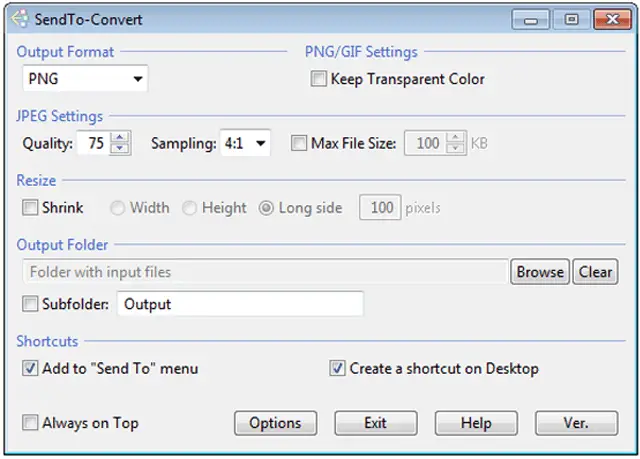
Vad vi gillar
- Låter dig konvertera bilder mycket snabbt.
- Du får anpassa alla konverteringsinställningar.
- Stöder populära bildfilformat.
Vad vi inte gillar
- Stöder inte bildfilformat utöver de få populära.
- Föråldrad; har inte uppdaterats sedan 2015.
- Fungerar endast för Windows-användare.
SendTo-Convert är en fantastisk bildkonverterare. Programmet kan automatiseras så att du helt enkelt måste högerklicka på en eller flera bilder och välja Skicka till > SendTo-Convert möjlighet att konvertera dem. Det betyder att du kan ställa in standardutmatningsformat, kvalitet, storleksalternativ och utmatningsmapp för att snabbt konvertera bilder utan att behöva öppna SendTo-Convert-programmet.
Ingångsformat: BMP, PNG, JPEG, GIF och TIFF
Utdataformat: BMP, PNG, JPEG och GIF Denna nedladdningslänk tar dig till en sida som har flera andra program listade, den nedre är för SendTo-Convert. Du kan också ladda ner en bärbar version av SendTo-Convert från nedladdningssidan. SendTo-Convert kan användas på Windows XP och nyare Windows-operativsystem.
BatchPhoto Espresso
Vad vi gillar
- Fungerar med en handfull av de vanligaste bildfilformaten.
- Stöder funktioner som inte finns i de flesta online bildkonverterare.
- Fungerar på alla operativsystem.
- Stöder batchomvandlingar.
- Bulknedladdningar sparas i en ZIP-fil.
Vad vi inte gillar
- Du måste ladda upp och ladda ner bilderna.
- Endast en liten handfull format stöds för import.
- 5 MB maximal filstorlek.
BatchPhoto Espresso är ännu en gratis online bildkonverterare, vilket innebär att du inte behöver ladda ner någon programvara för att använda den. Efter att ha laddat upp en bild kan du ändra storlek, beskära och rotera den, samt lägga till specialeffekter som svartvitt och virvla, överläggstext och ändra ljusstyrka, kontrast och skärpa, bland andra inställningar. BatchPhoto Espresso låter dig också byta namn på bilden och välja en kvalitet / storlek innan du sparar den.
Ingångsformat: JPG, TIF, PNG, BMP, GIF, JP2, PICT och PCX
Utdataformat: BMP, PICT, GIF, JP2, JPC, JPG, PCX, PDF, PNG, PSD, SGI, TGA, TIF, WBMP, AVS, CGM, CIN, DCX, DIB, DPX, EMF, FAX, FIG, FPX, GPLT, HPGL, JBIG, JNG, MAN, MAT och andra Till skillnad från de installerbara programmen ovan kan BatchPhoto Espresso användas i alla operativsystem som stöder en webbläsare, inklusive Windows, Linux och macOS.